NTLDR တစ်ခုတွေ့ရသည့်အစား Windows အစားသင်ကြည့်လျှင်အမှားပျောက်နေသည်
များသောအားဖြင့်ကွန်ပျူတာများကိုပြုပြင်ရန်ဖုန်းခေါ်ဆိုမှုများ, ကျွန်ုပ်သည်အောက်ပါပြ problem နာနှင့်တွေ့ဆုံရန် - ကွန်ပျူတာကိုဖွင့်ပြီးနောက် operating system သည်ကွန်ပျူတာဖန်သားပြင်ပေါ်တွင်မက်ဆေ့ခ်ျတစ်ခုပေါ်လာသည်။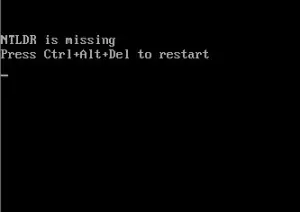
NTLDR ပျောက်ဆုံးနေပြီး Ctrl, Alt, Del ကိုနှိပ်ပါ။
အမှားသည်ပုံမှန်အားဖြင့် Windows XP အတွက်ပုံမှန်ဖြစ်ပြီးများစွာသောသူတို့သည်ယခုအချိန်တွင်ဤ OS ကိုတပ်ဆင်ထားသည်။ ဒီလိုပြ problem နာတစ်ခုဖြစ်ခဲ့ရင်ဘာလုပ်ရမလဲဆိုတာအသေးစိတ်ရှင်းပြဖို့ကြိုးစားမယ်။
အဘယ်ကြောင့်ဒီမက်ဆေ့ခ်ျကိုပေါ်လာသည်
အကြောင်းရင်းများသည်ကွဲပြားခြားနားနိုင်သည် - ကွန်ပျူတာကိုမှားယွင်းစွာပိတ်ပစ်ခြင်း, hard disk, ဗိုင်းရပ်စ်လှုပ်ရှားမှုနှင့်မမှန်ကန်သော boot sector windows နှင့်ပြ problems နာများပြ problems နာများ။ ရလဒ်အနေဖြင့်စနစ်သည်ဖိုင်ကိုမသုံးနိုင်ပါ။ ntldr ။ ၎င်း၏ပျက်စီးမှုသို့မဟုတ်၎င်း၏မရှိခြင်းကြောင့်သင့်လျော်သော download ကိုသင့်လျော်သော download လုပ်ဖို့လိုအပ်ပါသည်။အမှားကိုဘယ်လိုဖြေရှင်းရမလဲ
သင့်အားစနစ်တကျ boot တက်ရန်နည်းလမ်းများစွာကိုသင်အသုံးပြုနိုင်သည်။1) NTLDR ဖိုင်ကိုအစားထိုးလိုက်ပါ
- ပျက်စီးနေသောဖိုင်ကိုအစားထိုးသို့မဟုတ်ပြန်ယူရန် ntldr ။ ၎င်းကိုအခြားကွန်ပျူတာတစ်ခုမှ ONSINGING System သို့မဟုတ် installation disk မှ Windows နှင့်အတူကူးယူနိုင်သည်။ ဖိုင်သည် OS မှ \ I386 disk ဖိုင်တွဲတွင်ရှိသည်။ NTDETEEct.com ဖိုင်ကိုတူညီသောဖိုင်တွဲမှလည်းလိုအပ်လိမ့်မည်။ ဤဖိုင်များသည် Live CD (သို့) Windows Recovery Console ကို အသုံးပြု. သင်၏ system disk ၏ရင်းမြစ်သို့ကူးယူရန်လိုအပ်သည်။ ထို့နောက်အောက်ပါအဆင့်များကိုလုပ်ဆောင်သင့်သည် -
- installation disk မှ Windows နှင့်အတူ boot
- ဝါကျတစ်ခုပေါ်လာသည့်အခါ Recovery console ကိုဖွင့်ရန် r ကိုနှိပ်ပါ

- hard disk boot section သို့သွားပါ (ဥပမာ CD C ကို သုံး. ) command ကိုသုံးပါ။
- fixboot command များကို run ပါ (သင် y ကိုနှိပ်ရန်လိုအပ်ကြောင်းအတည်ပြုရန်) နှင့် fixmbr ကိုနှိပ်ပါ။

- နောက်ဆုံး command ကိုအောင်မြင်စွာလုပ်ဆောင်နိုင်သည့်အသိပေးချက်ကိုလက်ခံရရှိပြီးနောက်ထွက်ပေါက်ကိုရိုက်ထည့်ပြီးကွန်ပျူတာသည်အမှားအယွင်းမရှိပဲ reboot လုပ်ရမည်။
2) System section ကိုသက်ဝင်စေပါ
- ကွဲပြားခြားနားသောအကြောင်းပြချက်များကြောင့်စနစ်အခန်းကန့်သည်တက်ကြွစွာမတည်မသွားနိုင်ကြောင်း, ဤကိစ္စတွင် 0 င်းဒိုးတွင် 0 င်ရောက်ခွင့်မရရှိနိုင်ပါ, ntldr ။ ။ ဘယ်လိုပုံရမလဲ။
- Hiren's Boot CD ကဲ့သို့သော boot disk တစ်ခုဖြင့် boot လုပ်ပြီး hard disk sections များနှင့်အလုပ်လုပ်ရန်ပရိုဂရမ်တစ်ခုကိုဖွင့်ပါ။ Active tag အတွက် system disk ကိုစစ်ဆေးပါ။ အပိုင်းသည်တက်ကြွခြင်းမရှိ, ဝှက်ထားခြင်းမရှိပါကတက်ကြွစွာပါ။ Reboot လုပ်ပါ
- Windows Recovery Mode တွင်ပါ 0 င်သည်။ FDISD command ကိုရိုက်ထည့်ပါ, ရွေးချယ်ထားသောလိုအပ်သော active section တွင်အပြောင်းအလဲများကိုအသုံးပြုပါ။
